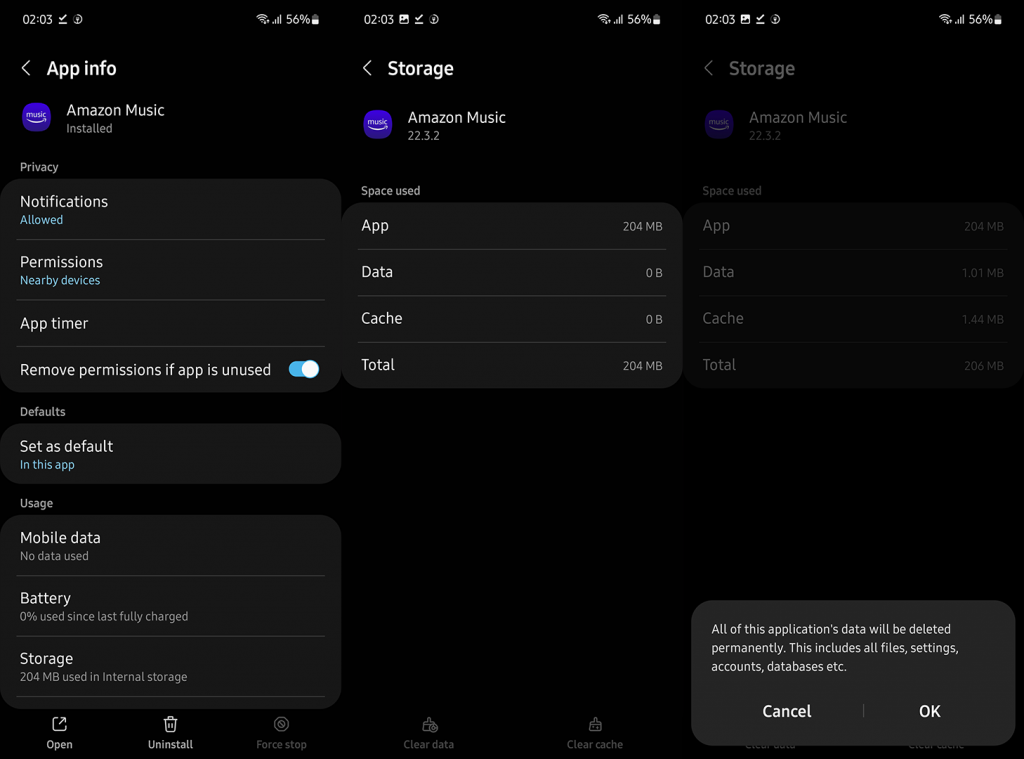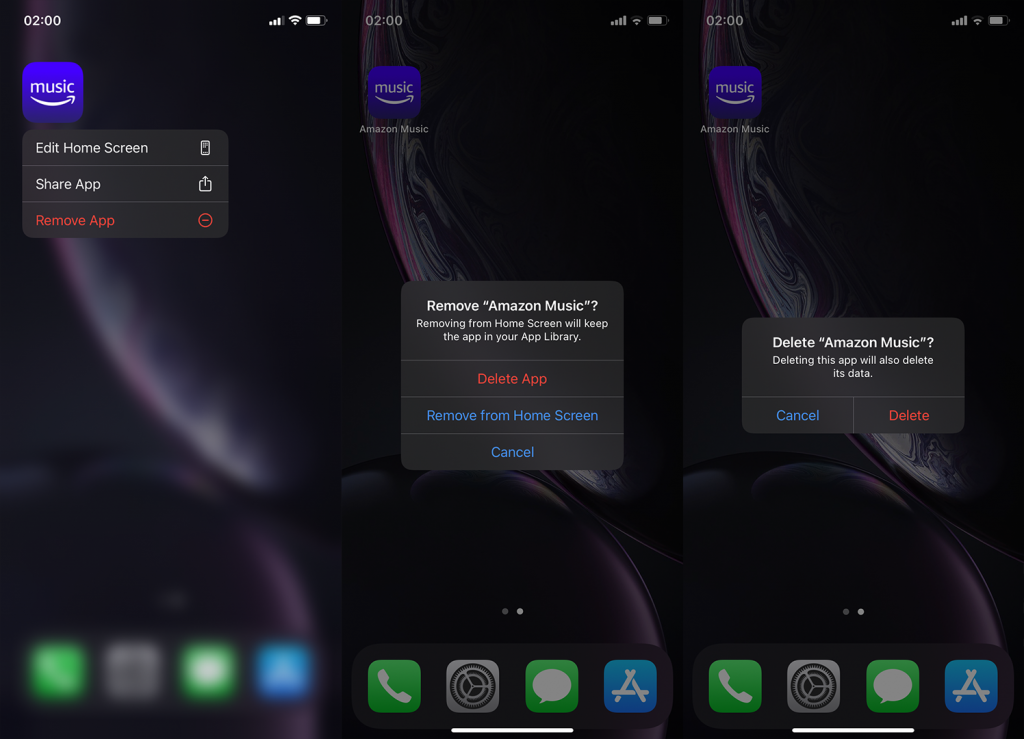Amazon Music ei ehkä ole yhtä suosittu kuin Spotify tai Apple Music, mutta sillä on silti huomattava määrä käyttäjiä molemmilla alustoilla. Valitettavasti jotkut heistä ilmoittavat, että Amazon Music ei toista Androidilla ja iOS:llä, koska näyttää siltä, että sovellus ei toimi ilman näkyvää syytä. Jos kuulut näihin käyttäjiin, tarkista alla antamamme ohjeet.
Sisällysluettelo:
- Pakota Amazon Musicin pysäyttäminen ja tyhjennä sovelluksen välimuisti
- Tarkista verkko
- Tyhjennä Amazon Music -tiedot
- Asenna Amazon Music uudelleen
Miksi Amazon Music ei toimi Androidissa ja iOS:ssä?
On tärkeää, että käytät sovelluksen uusinta versiota ja alueella, jolla Amazon Music Prime ja Amazon Music Unlimited ovat tuettuja. Kun saat sen pois tieltä, yritä tyhjentää välimuisti, käynnistää Android uudelleen tai nollata sovellus tyhjentämällä tiedot Androidista. Varmista myös sekä Android- että iOS-käyttöjärjestelmässä, että olet yhteydessä luotettavaan Wi-Fi-verkkoon.
Lopuksi voit asentaa Amazon Musicin uudelleen Play Storesta tai App Storesta ja tarkistaa parannukset. Jos tämäkään epäonnistuu, ilmoita ongelmasta Amazon-tukeen.
1. Pakota Amazon Musicin lopettaminen ja tyhjennä sovelluksen välimuisti
Ensimmäinen asia on käynnistää laite uudelleen ja yrittää uudelleen. Jos tämä epäonnistuu ja Amazon Music ei toista tai ei toimi ollenkaan, pakota sovellus pysäyttämään ja tyhjentämään välimuisti. Voit tehdä sen Järjestelmäasetuksissa.
Näin tyhjennät välimuistin Amazon Musicista Androidissa:
- Avaa Asetukset .
- Valitse Sovellukset .
- Avaa Amazon Music .
- Napauta Pakota pysäytys .
- Napauta Tallennustila ja tyhjennä välimuisti .
- Avaa sovellus ja tarkista parannukset.
2. Tarkista verkko
Seuraava asia, joka sinun on tarkistettava, on Internet-yhteys. Ellet ladannut kappaletta offline-kuuntelua varten, Amazon Music vaatii vakaan Internet-yhteyden. Voit testata tätä muissa verkkoon luotettavissa sovelluksissa, kuten Chromessa tai sosiaalisissa verkostoissa. Jos et näe ongelmia, jatka seuraavaan vaiheeseen.
Jos sinulla on verkko-ongelmia Android-laitteellasi, opi niiden korjaamisesta täältä . Jos käytät mobiilidataa musiikin suoratoistoon, varmista, että Amazon Musicilla on mobiilidatan käyttöoikeus kohdassa Asetukset > Sovellukset > Amazon Music > Mobiilidata.
Avaa iOS:ssä Asetukset > Amazon Music ja ota käyttöön Cellular. Lisätietoja iOS-yhteysongelmista on tässä artikkelissa .
3. Tyhjennä Amazon Music -tiedot
Jos edelliset vaiheet epäonnistuivat, harkitse kaikkien paikallisten tietojen poistamista Amazon Music -sovelluksesta. Tämä nollaa sovelluksen, jotta voit kirjautua uudelleen sisään ja tarkistaa, toimiiko sovellus tarkoitetulla tavalla. Yleensä tämä ratkaisee kaikki ongelmat, eikä uudelleenasennus ole tarpeen, mutta jos näin ei ole, asenna uudelleen.
Näin voit tyhjentää paikalliset tiedot Amazon Musicista Androidilla:
- Avaa vielä kerran Asetukset > Sovellukset > Amazon Music .
- Napauta Tallennustila .
- Napauta Tyhjennä tiedot .
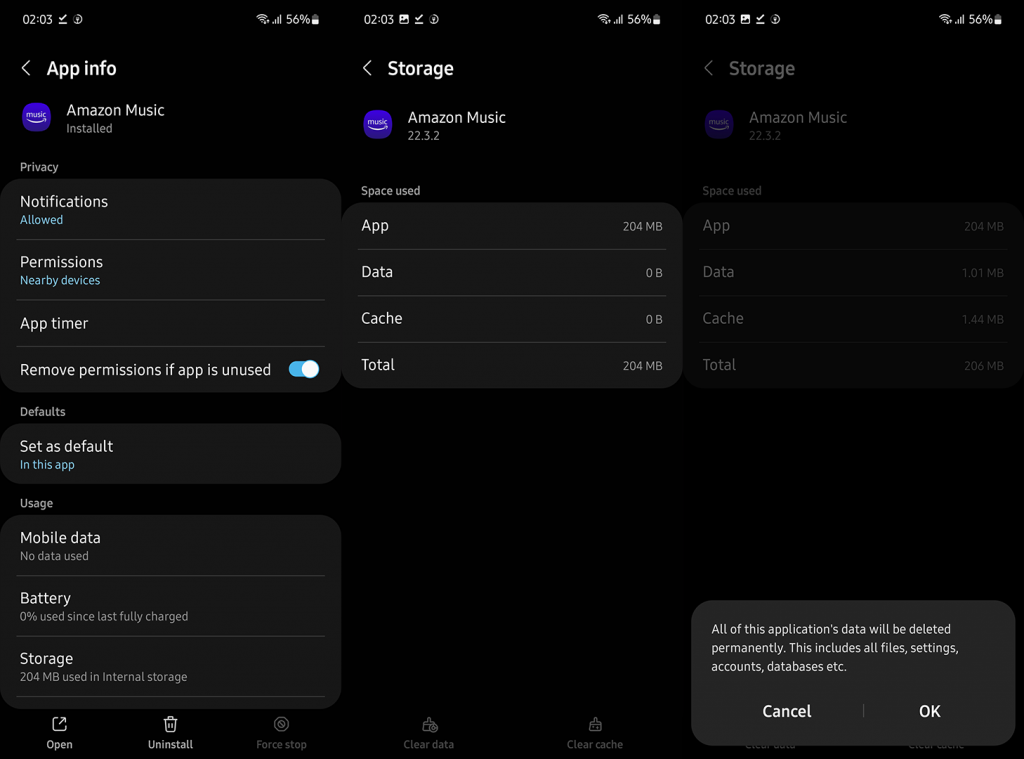
- Vahvista pyydettäessä ja käynnistä laite uudelleen.
- Kirjaudu uudelleen sisään ja tarkista parannukset.
4. Asenna Amazon Music uudelleen
Loppujen lopuksi voimme vain suositella sovelluksen uudelleenasentamista Play Kaupan tai App Storen kautta tai vanhan version lataamista sivulle Androidille. Loppujen lopuksi vaihtoehtomme ovat rajalliset, ja käyttäjät voivat tehdä vain niin monta askelta, jos maailman suurin yritys ei pysty optimoimaan musiikin suoratoistosovellustaan.
Jos haluat asentaa Amazon Musicin uudelleen Androidille, avaa Play Kauppa, etsi Amazon Music ja laajenna sovellus. Napauta Poista ja napauta sitten Asenna.
Asenna Amazon Music uudelleen iOS:ään napauttamalla ja pitämällä Amazon Musicin aloitusnäytön (tai sovelluskirjaston) pikakuvaketta. Napauta Poista sovellus > Poista sovellus ja vahvista pyydettäessä. Avaa App Store ja hanki Amazon Music uudelleen.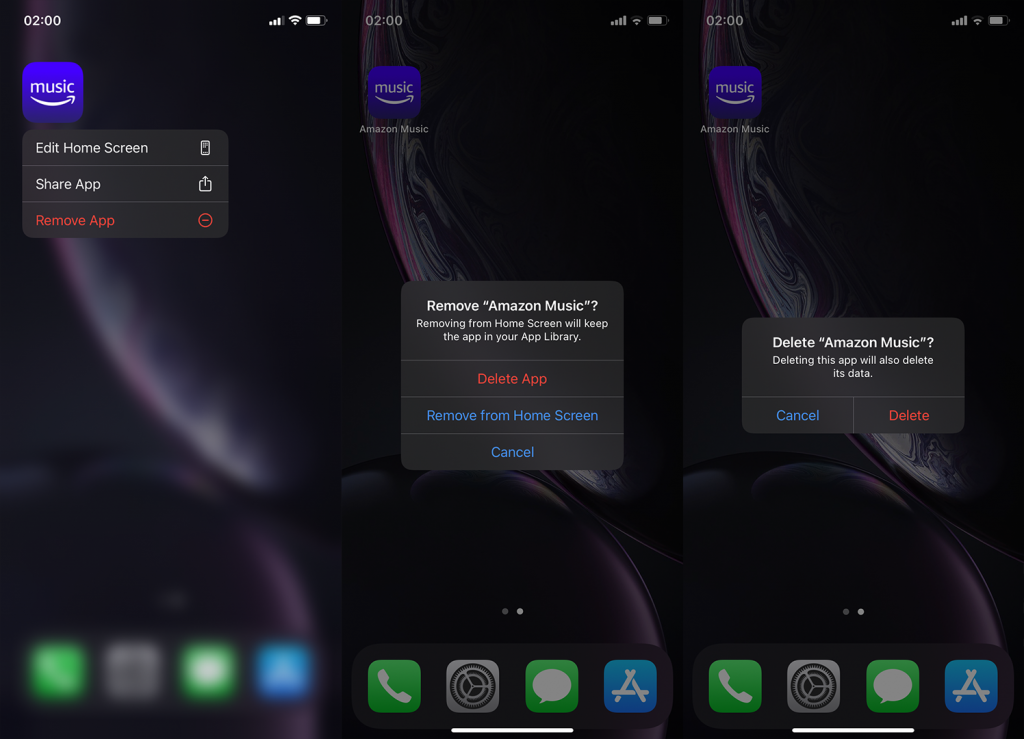
Tämän sanomalla voimme päättää tämän artikkelin. Kiitos, että luit tämän, toivottavasti, oivaltavaa luettavaa. Muista kertoa meille vaihtoehtoisista ratkaisuista tai jakaa yleiset ajatuksesi alla olevassa kommenttiosassa.